Kuinka lähettää videoita Discordissa
Sankari Eripuraisuus / / April 22, 2022

Viimeksi päivitetty
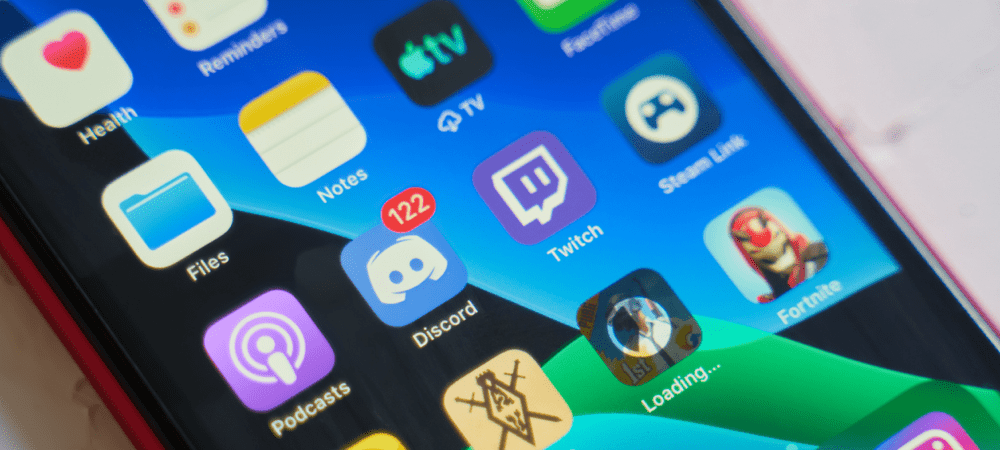
Discord ei ole vain paikka tekstiviestien tai kuvien jakamiseen. Voit käyttää sitä myös tekemiesi videoiden jakamiseen. Näin
Kokemukset ovat olemassa jaettavaksi. Jos et voi pelata ystäviesi kanssa, voit leikata suosikkihetkisi ja jakaa videot Discordissa.
Sillä aikaaRistiriita on laajentanut houkuttelevuuttaan, se on edelleen yksi parhaista alustoista pelaajille. Voit käyttää Discordia jopa 8 Mt: n tai pienempien pelivideoiden lähettämiseen, mikä tekee siitä täydellisen jakamisalustan nopeaan kohokohtiin. Sen ei tietenkään tarvitse olla lähettämiäsi pelivideoita – voit jakaa mitä haluat!
Jos haluat lähettää videoita Discordissa, sinun on tehtävä tässä.
Säännöt videoiden jakamiseen Discordissa
Ennen kuin lähetät videon Discordissa, muista nämä säännöt:
- Tavalliset käyttäjät voivat lähettää vain sellaisia videotiedostoja 8 Mt ja kooltaan alle.
- Jos haluat lähettää suuremman tiedoston (jopa 50 Mt), tarvitset a Discord Nitro -tilaus.
- Discord tukee vain .mp4, .mov, .gif, ja .webm tiedostomuotoja.
- Video ei loukkaa Discordin käyttöehdot tai riko sen palvelimen sisäisiä sääntöjä, jolle lataat.
Jos tarvitset työkalun videosi koon pienentämiseen, tutustu Käsijarru, ilmainen ja avoimen lähdekoodin videonmuokkausohjelmisto. Käsijarru voi pienentää videoita, mutta säilyttää alkuperäisen laadun.
Jos etsit online-työkalua videotiedoston koon pienentämiseen, tutustu VideoPienempi jos videon koko on muutaman kilotavun tai MB yli 8 megatavun rajan.
Videon lähettäminen Discordissa PC: llä ja Macilla
Voit lähettää videon Discord-palvelimellesi, jotta muut jäsenet voivat nähdä sen.
Voit lähettää videon Discord-työpöytäsovellus:
- Käynnistä Discord-sovellus työpöydälläsi ja valitse kanava.
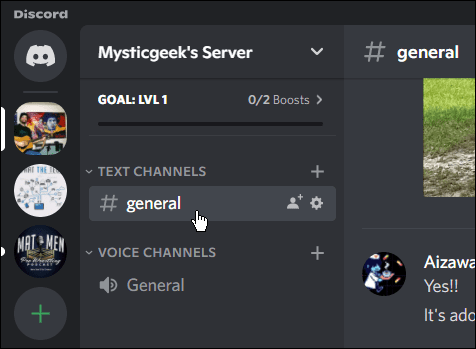
- Sivun vasemmassa alakulmassa Discord-viestipalkki, Klikkaa lisätä -painiketta ja valitse Lataa tiedosto. On myös syytä huomata, että voit avata File Explorerin suoraan kaksoisnapsauttamalla lisäyspainiketta.
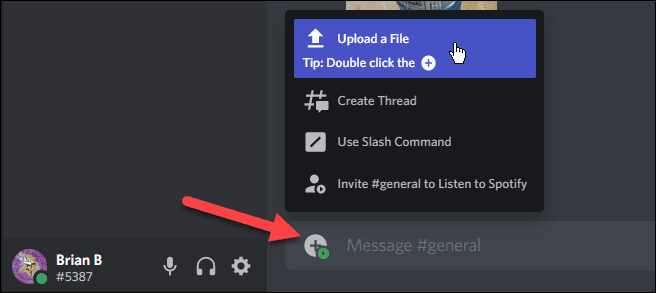
- Kun Tiedostonhallinta avautuu, siirry videoon, jonka haluat ladata.
- Korosta video ja napsauta Avata -painiketta.
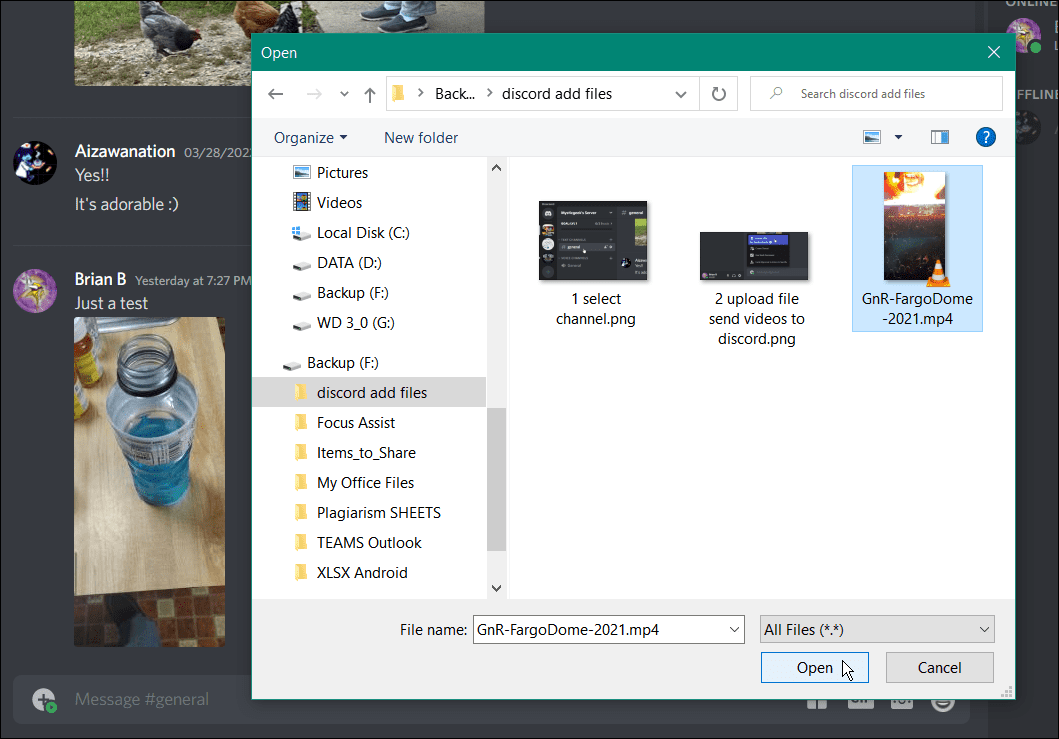
- Voit halutessasi muokata videoliitettäsi napsauttamalla kynäkuvake. Näyttöön tulee esimerkiksi ikkuna, jossa voit muokata videotiedoston nimeä ja "Merkitse spoileriksi" kanavasi fanien ansiosta, ja video on elokuvan tai TV-ohjelman spoileri.
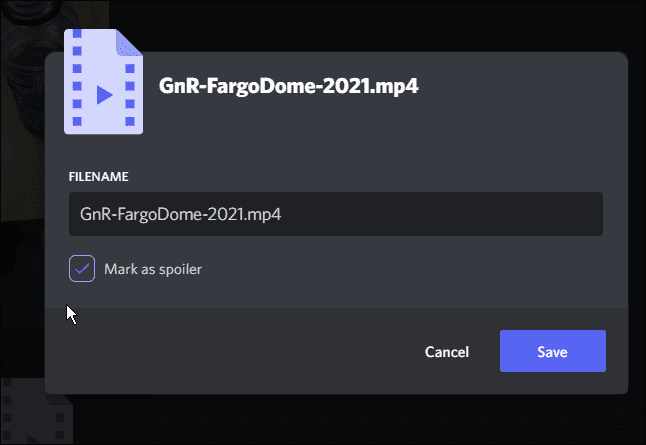
- Paina enteriä Discord-hierontapalkki ladataksesi videon – näet edistymisen latauksen aikana.
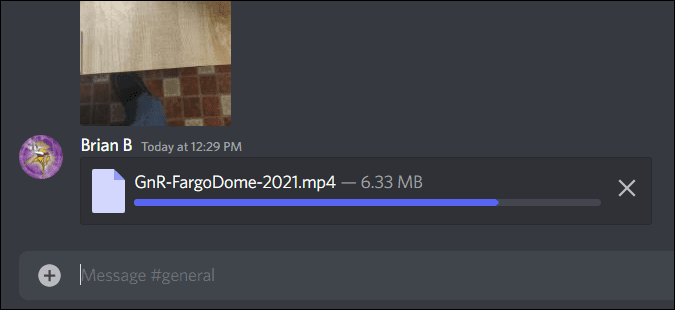
- Kun videon lataus on valmis, kanavan jäsenet voivat katsoa upotetun videon.
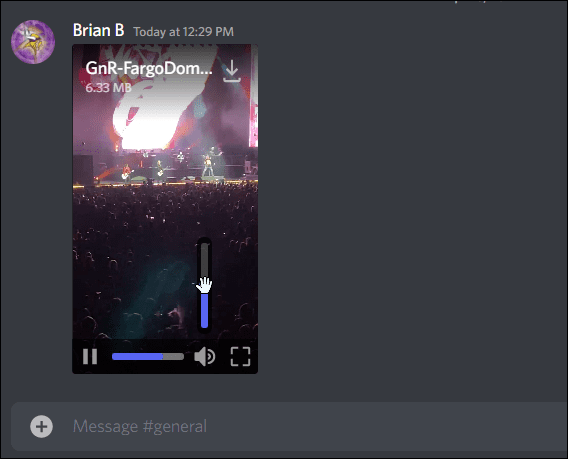
- On myös syytä huomata, että ystäväsi ja muut jäsenet voivat ladata videon napsauttamalla ladata kuvake.
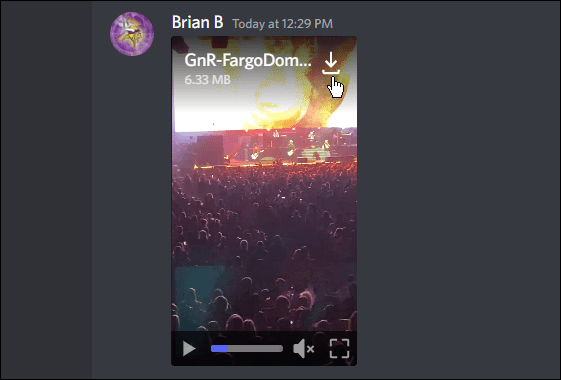
Kuinka lähettää videoita Discordissa Androidin kautta
Jos sinulla ei ole työpöytää lähellä, voit myös lähettää videoita Discordissa Android-laitteellasi.
Videoiden lähettäminen Discordiin Androidin kautta:
- Lataa Discord-sovellus (jos et vielä ole) ja kirjaudu sisään.
- Käynnistä Discord-sovellus Android-puhelimella tai -tabletilla.
- Anna kanava, jolla haluat jakaa videon.
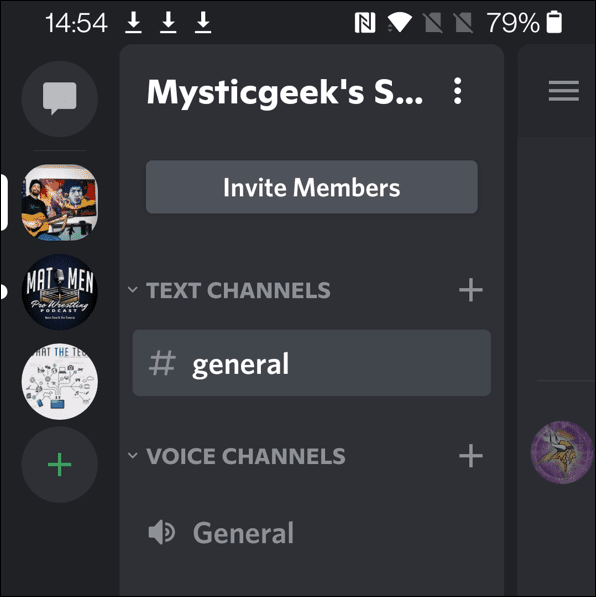
- Napauta chat-ruudun alareunassa lisää (+) -kuvaketta avataksesi gallerian.
- Valitse video, jonka haluat ladata ja napauta lähettää kuvake.
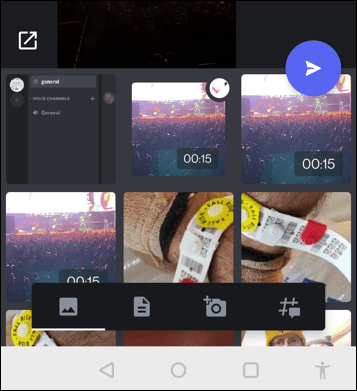
- Näet edistymispalkin videon latauksen aikana.
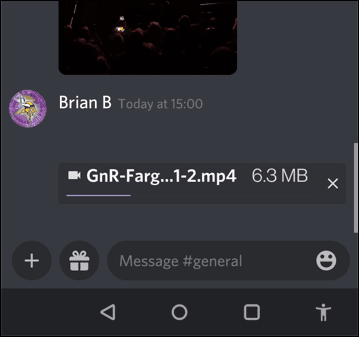
- Kun videon lataus on valmis, Discord-kanavasi jäsenet voivat katsoa videon tai ladata sen.
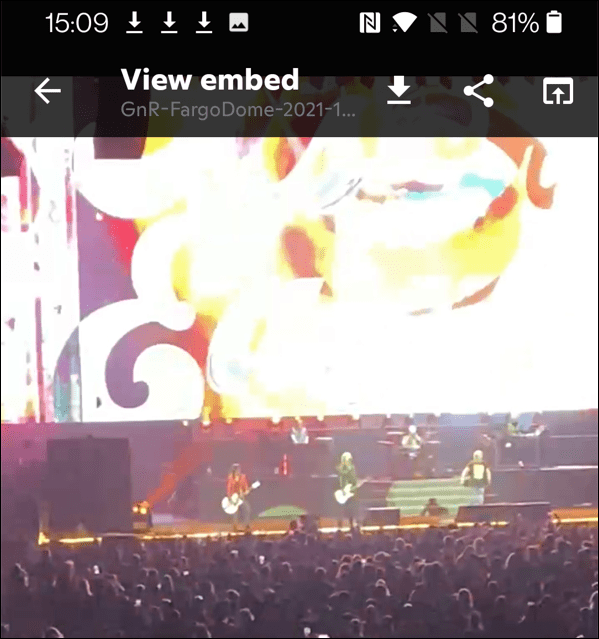
Kuinka lähettää videoita Discordissa iPhonen tai iPadin kautta
Jos olet Apple-fani, voit ladata videoita Discordiin iPhonellasi tai iPadillasi.
Videoiden lähettäminen Discordissa iPhonen tai iPadin kautta:
- Lataa Discord-sovellus ja kirjaudu sisään (jos et vielä ole).
- Käynnistä Discord-sovellus iPhonessa tai iPadissa ja valitse kanava, johon haluat lisätä videon.

- paina lisää (+) -painiketta ja selaa valokuviasi ja videoitasi.
- Valitse video, jonka haluat ladata.
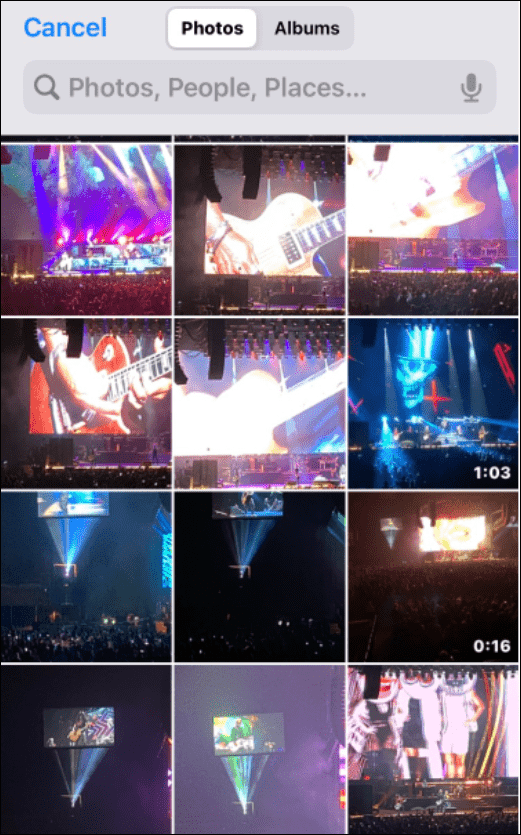
- Katso ensin videon esikatselu – napauta Valita painiketta oikealla, jos se näyttää hyvältä.

- Varaa videon lataamiseen aikaa.
- Kun video on ladattu, muut kanavan jäsenet voivat katsoa tai ladata videon.
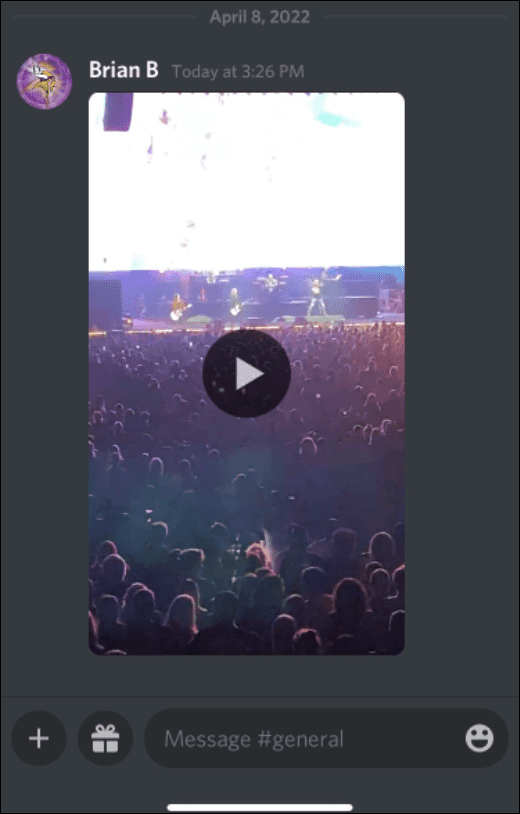
Sisällön jakaminen Discordissa
Yllä olevien vaiheiden avulla voit jakaa suosikkivideosi Discordissa kaikilla käytettävissä olevilla alustoilla, missä voit katsella videoita ja keskustella niistä ystäviesi kanssa.
Jos olet uutta Discordissa, haluat ehkä mukauttaa asetuksiasi. Voit esimerkiksi haluta poista Discord-ilmoitukset käytöstä vähentääksesi ilmoitusroskapostia tai haluat ehkä tehdä sen perustaa oma palvelin. Kun olet luonut oman palvelimesi, voit lisää botteja tai kuunnella musiikkia.
Kuinka löytää Windows 11 -tuoteavain
Jos sinun on siirrettävä Windows 11 -tuoteavain tai vain tehtävä käyttöjärjestelmän puhdas asennus,...
Google Chromen välimuistin, evästeiden ja selaushistorian tyhjentäminen
Chrome tallentaa selaushistoriasi, välimuistisi ja evästeet erinomaisesti, jotta se optimoi selaimesi suorituskyvyn verkossa. Hänen tapansa...
Myymälähintojen vastaavuus: Kuinka saada verkkohinnat kaupassa tehdessäsi ostoksia
Myymälästä ostaminen ei tarkoita, että sinun pitäisi maksaa korkeampia hintoja. Hintavastaavuustakuiden ansiosta saat verkkoalennuksia tehdessäsi ostoksia...
Disney Plus -tilauksen lahjoittaminen digitaalisella lahjakortilla
Jos olet nauttinut Disney Plus -palvelusta ja haluat jakaa sen muiden kanssa, näin voit ostaa Disney+ Gift -tilauksen...



